애드센스에 로그인을 했는데 갑자기 '광고 크롤러 오류가 있으며, 이 때문에 수익 손실이 발생할 수 있습니다.' 라는 문구를 보았을 때 애드센스 광고의 크롤러 오류를 간단하게 해결하는 방법에 대해 알아보겠습니다.
포스팅의 내용은 '크롤러: 알 수 없는 오류' 를 해결하는 내용입니다. 다행히 이런 오류는 정책위반에 해당하지는 않는다고 합니다.
관련 내용에 대해 검색을 해 보면 그냥 놔두면 해결된다는 의견도 있고 구글 서치콘솔에 색인이 생성되어 있지 않다면 색인을 생성하면 된다는 의견도 있습니다.
저의 경우 색인 생성은 되어 있었는데 생긴 문제이며 로그인 정보를 추가함으로써 문제를 해결하기로 했습니다.
먼저 구글 서치콘솔에서 색인 생성을 확인하고 생성되어 있지 않다면 생성 후 진행하시기 바랍니다.
애드센스 광고 크롤러 알 수 없는 오류 간단하게 해결하는 방법
목차
애드센스 광고 크롤러란?
애드센스 광고 크롤러는 인터넷을 돌아다니는 로봇입니다. 이 로봇은 웹사이트를 방문하여 어떤 종류의 콘텐츠를 가지고 있는지 살펴봅니다.
왜 크롤러가 필요할까요?
맞춤형 광고
크롤러가 수집한 정보를 바탕으로 구글은 당신의 웹사이트에 방문하는 사용자들에게 가장 적합한 광고를 보여주려고 노력합니다.
예를 들어, 요리 블로그라면 요리 관련 광고가, 여행 블로그라면 여행 관련 광고가 노출될 가능성이 높아지는 것이죠.
수익 증대
적절한 광고가 노출될수록 당신은 더 많은 수익을 얻을 수 있습니다.
크롤러가 하는 일
웹페이지 방문
크롤러는 당신의 웹사이트의 모든 페이지를 방문합니다.
콘텐츠 분석
각 페이지의 제목, 내용, 이미지 등을 분석하여 어떤 주제를 다루고 있는지 파악합니다.
정보 전달
수집된 정보를 구글에 전달하여 광고 게재에 활용합니다.
간단히 정리하면, 애드센스 광고 크롤러는 웹사이트를 분석하여 더욱 효과적인 광고를 노출시키고 수익을 높이는 데 도움을 주는 중요한 역할을 수행하는 것입니다.
크롤러 오류 발생 이유
애드센스 광고 크롤러는 웹사이트를 방문하여 광고를 게재할 수 있도록 정보를 수집하는 중요한 역할을 합니다. 하지만 다양한 이유로 크롤러 오류가 발생할 수 있습니다.
robots.txt 오류
크롤러가 접근을 금지하는 명령이 잘못 설정되어 있거나, 중요한 페이지가 차단되어 있을 수 있습니다.
HTML 코드 오류
웹페이지의 HTML 코드에 오류가 있어 크롤러가 페이지를 제대로 읽지 못할 수 있습니다.
서버 오류
서버가 과부하 상태이거나, 일시적인 오류로 크롤러의 접근을 허용하지 않을 수 있습니다.
JavaScript 오류
JavaScript 코드가 실행되지 않거나, 오류가 발생하여 페이지 로딩이 지연될 수 있습니다.
동적 콘텐츠
자주 변경되는 동적 콘텐츠의 경우 크롤러가 최신 정보를 파악하기 어려울 수 있습니다.
플래시 또는 실버라이트 콘텐츠
크롤러가 인식하지 못하는 플래시 또는 실버라이트 콘텐츠가 많이 포함되어 있을 수 있습니다.
광고 코드 오류
광고 코드가 잘못 설치되어 있거나, 광고 단위 설정에 문제가 있을 수 있습니다.
IP 차단
특정 IP 주소가 차단되어 크롤러가 접근하지 못할 수 있습니다.
네트워크 문제
인터넷 연결이 불안정하거나, 방화벽 설정에 문제가 있을 수 있습니다.
크롤러 오류 해결 방법
애드센스 도움말 참고
애드센스 도움말 센터에서 자세한 정보와 해결 방법을 확인할 수 있습니다.
robots.txt 파일 검토
robots.txt 파일을 확인하여 크롤러가 접근할 수 있도록 설정되어 있는지 확인합니다.
HTML 코드 검사
웹페이지의 HTML 코드를 검사하여 오류가 있는 부분을 수정합니다.
서버 관리자에게 문의
서버 문제가 의심되는 경우 서버 관리자에게 문의하여 해결합니다.
광고 코드 재확인
광고 코드가 정확하게 설치되어 있는지 다시 한번 확인합니다.
구글 서치 콘솔(Google Search Console) 활용
구글 서치 콘솔 (Google Search Console)을 통해 크롤링 오류를 확인하고 해결할 수 있습니다.
자세한 내용은 다음 링크를 참고하세요.
애드센스 크롤러 문제 해결: https://support.google.com/adsense/answer/2381908?hl=ko
애드센스 크롤러 문제 해결 - Google 애드센스 고객센터
도움이 되었나요? 어떻게 하면 개선할 수 있을까요? 예아니요
support.google.com
로그인 정보 추가로 해결하기
애드센스에 접속하니 '광고 크롤러 오류가 있으며, 이 때문에 수익 손실이 발생할 수 있습니다.' 라는 문구가 보입니다.

아래와 같이 광고 게제 제한 됨, 크롤러: 알 수 없는 오류 라는 문구가 보입니다.

왼쪽 카테고리에서 계정으로 들어갑니다.

왼쪽 메뉴에서 엑세스 및 승인을 선택합니다.

크롤러 엑세스를 클릭합니다.

크롤러 엑세스를 선택합하고 로그인 추가를 클릭합니다.
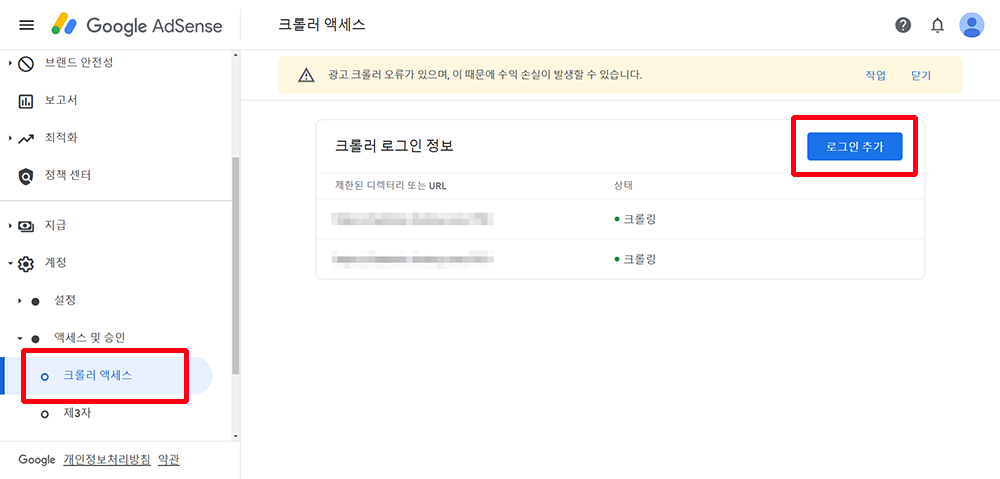
로그인 정보를 입력합니다.
제한된 디렉터리 또는 URL : 수정해야 할 페이지 주소
로그인 URL : 블로그 주소
로그인 방식 : POST
예: 사용자 이름 : 블로그 로그인 아이디
예: user01 : 블로그 로그인 아이디
예: 비밀번호 : 블로그 로그인 패스워드
예: 123 : 블로그 로그인 패스워드

확인을 해 보면 처음에는 크롤링 안 함으로 나오는데 시간이 지나면 크롤링으로 변경되어 있습니다.
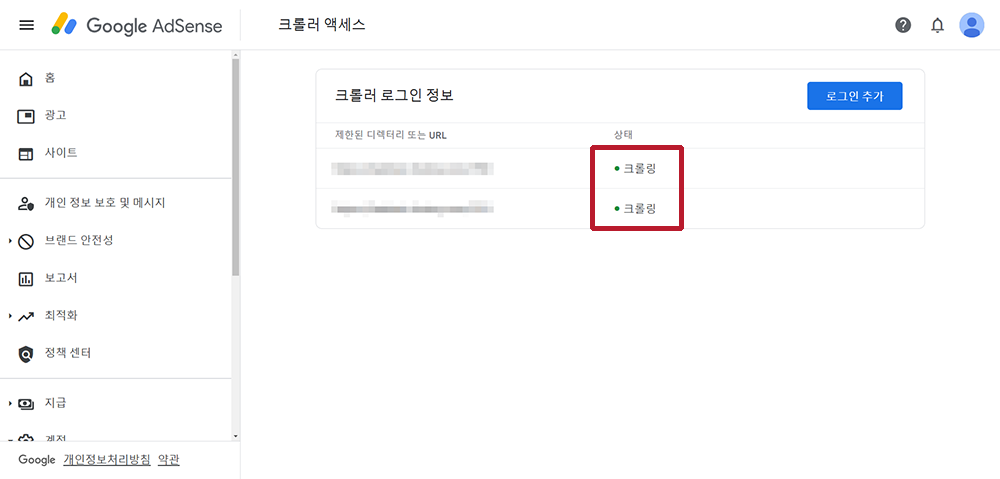
오늘은 애드센스 광고 크롤러 알 수 없는 오류 간단하게 해결하는 방법에 대해 알아보았습니다.
2024.10.30 - [IT 컴퓨터/워드프레스] - 애드센스 앵커 광고 모바일 하단에 나오게 하는 방법
애드센스 앵커 광고 모바일 하단에 나오게 하는 방법
오늘은 모바일에서 상단 바에 고정되어 있는 애드센스 앵커 광고를 하단에 배치하는 방법을 알아보겠습니다. 워드프레스 또는 티스토리 등 애드센스를 적용할 수 있는 블로그 등을 운영할 때
lasttrain.tistory.com
'IT 컴퓨터' 카테고리의 다른 글
| 마우스 스크롤 버벅거림 프리징 현상 해결 방법 (0) | 2025.01.02 |
|---|---|
| 구글 캘린더 자동실행 안 될 때 해결방법 (0) | 2024.12.12 |
| 바탕화면 알툴즈 광고 나오지 않게 간단하게 제거하는 방법 (0) | 2024.11.21 |
| 우측 컨트롤 Ctrl 과 우측 Alt 키 활성화하는 방법 (0) | 2024.11.07 |
| 애드센스 미국 세금 정보 갱신 및 새 양식 제출 등록하는 방법 (6) | 2024.10.04 |




댓글